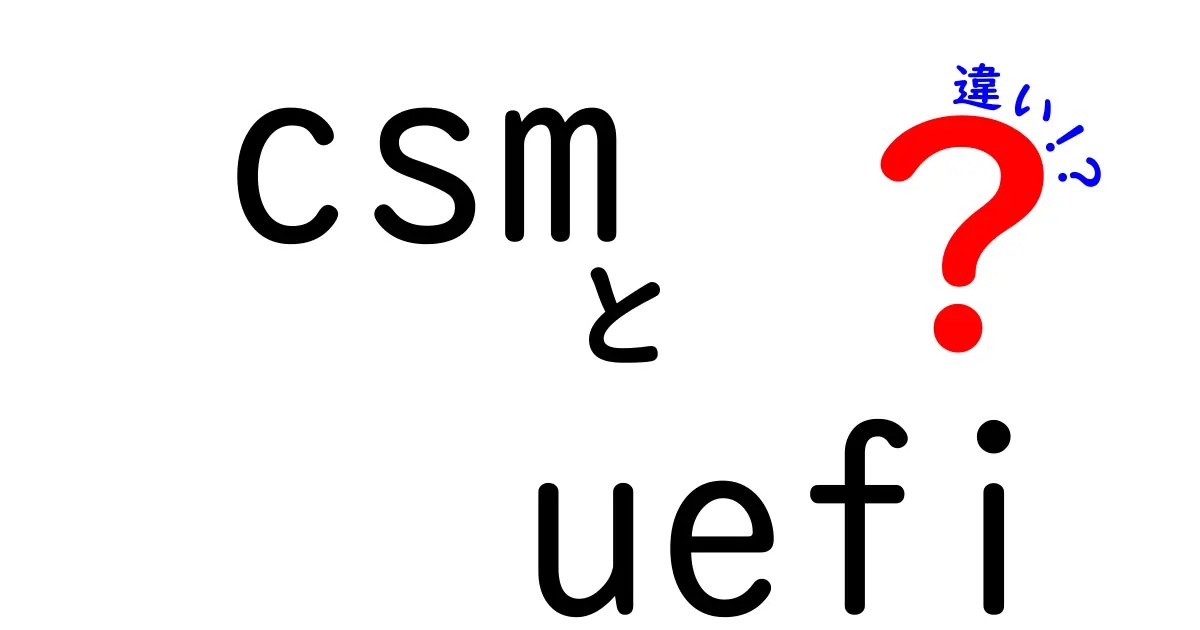

中嶋悟
名前:中嶋 悟(なかじま さとる) ニックネーム:サトルン 年齢:28歳 性別:男性 職業:会社員(IT系メーカー・マーケティング部門) 通勤場所:東京都千代田区・本社オフィス 通勤時間:片道約45分(電車+徒歩) 居住地:東京都杉並区・阿佐ヶ谷の1LDKマンション 出身地:神奈川県横浜市 身長:175cm 血液型:A型 誕生日:1997年5月12日 趣味:比較記事を書くこと、カメラ散歩、ガジェット収集、カフェ巡り、映画鑑賞(特に洋画)、料理(最近はスパイスカレー作りにハマり中) 性格:分析好き・好奇心旺盛・マイペース・几帳面だけど時々おおざっぱ・物事をとことん調べたくなるタイプ 1日(平日)のタイムスケジュール 6:30 起床。まずはコーヒーを淹れながらニュースとSNSチェック 7:00 朝食(自作のオートミールorトースト)、ブログの下書きや記事ネタ整理 8:00 出勤準備 8:30 電車で通勤(この間にポッドキャストやオーディオブックでインプット) 9:15 出社。午前は資料作成やメール返信 12:00 ランチはオフィス近くの定食屋かカフェ 13:00 午後は会議やマーケティング企画立案、データ分析 18:00 退社 19:00 帰宅途中にスーパー寄って買い物 19:30 夕食&YouTubeやNetflixでリラックスタイム 21:00 ブログ執筆や写真編集、次の記事の構成作成 23:00 読書(比較記事のネタ探しも兼ねる) 23:45 就寝準備 24:00 就寝
CSMとUEFIの違いを理解してパソコン選びを賢くする方法
この話題は普段のPC操作には直接関係が薄いように見えますが、実はOSの起動の仕組みやハードウェアの挙動に深く関わっています。
特に新しくPCを組むときやOSを入れ替えるときには「どの起動モードを選ぶか」が、起動時間やセキュリティ、互換性に大きく影響します。
ここでは「CSM」と「UEFI」というふたつの用語を、中学生にも分かるような言葉で丁寧に解説します。
結論から言うと、現代のPCではUEFIを前提に考えるのが基本ですが、古いOSや特定のデバイスがある場合にはCSMを使う選択肢も残っています。
CSMとは何か
CSMは「Compatibility Support Module」の略で、UEFIファームウェアの中に組み込まれた“互換性のためのモジュール”です。
昔のBIOSと同じように動くための橋渡し役として機能します。
つまり「古いブートローダーやOSを無理なく起動させるための窓口」です。
この機能があるおかげで、最新のUEFI搭載マザーボードでも、MBR形式の古いハードディスクや旧式のOSを使い続けることができます。
ただしCSMを有効にすると、Secure Boot(後述)などの新機能が使えなくなることがあり、セキュリティ面のデメリットも生じます。
CSMの使い道には、次のような場面が挙げられます。
・旧OSを新しいPCで動かしたいとき
・古いブートローダーを使う特殊な環境があるとき
・UEFIとCSMのどちらを選ぶか分からず、互換性を優先したいとき
UEFIとは何か
UEFIは「Unified Extensible Firmware Interface」の略で、従来のBIOSの代わりに使われる新しいファームウェアです。
見た目の違いだけではなく、中身も大きく変わっています。
起動の仕組みは高速化され、ハードディスクのパーティションもGPTと呼ばれる大容量対応の形式を前提に設計されています。
このため大容量SSDや最新のOSを組み込むときにはUEFIが基本になります。
またUEFIにはSecure Bootという機能があり、起動時に信頼できないソフトが読み込まれないよう守る仕組みが備わっています。
UEFIの使い道には、次のような利点があります。
・高速起動と安定性の向上
・GPTでの大容量ディスク対応
・セキュリティ機能の強化(Secure Boot)
・最新OSの最適な動作環境を提供
ただし、CSMを完全に無くすべきとは限らず、古いOSや特定の周辺機器がCSMでなければ起動しない場合にはCSMを有効にします。
CSMとUEFIの違いを表で見る
使い分けのコツと実践的な結論
現代のPCを新規で組む場合は、基本的にUEFIでGPT・Secure Bootを前提にして設定するのが正解に近いです。
長期的な視点では、3〜5年先を見据えたときにもUEFIの方がドライバーの供給やOSのアップデートに強いです。
一方、古いOSをどうしても使わなければならない状況や、特定の周辺機器がCSMでなければ起動しない場合にはCSMを有効にします。
設定変更を行うときはBIOS/UEFIの設定画面で「Boot Mode」や「CSM」の項目を確認し、必要に応じて切り替えます。
また、起動後の安定性を確かめるために一度OSをクリーンインストールすることもあります。
初心者はUEFIをベースに、特殊な事情があるときだけCSMを試すのが安全な選択です。
まとめ
CSMとUEFIは“起動の入口”をどう提供するかという違いです。
CSMは古いOSやブートローダーの互換性を保つ窓口であり、UEFIは最新OSと高速・安全性を前提に設計された新しい入口です。
現代のPCではUEFI+GPT+Secure Bootが基本となる場面が多いですが、古い環境ではCSMを併用する選択肢がまだ存在します。
要点を整理すると、新しいPCを組むならUEFIを中心に考え、特定の事情があるときだけCSMを検討する、というのが「賢い使い分け」の答えです。
友達と部活帰りにノートPCを分解する話題になり、何となく『UEFIとCSMって何が違うの?』と聞かれました。私はUEFIの話を始め、起動の速さやSecure Boot、GPT対応などの魅力を説明。友だちは『古いOSはどうするの?』と心配。そこで、CSMは古いOSやブートローダーを救う保険のようなもの、という喩えを使い、現代のOSにはUEFIを基本に置くのが最適だが、互換性が必要な時だけCSMをオンにするのが現実的、と二人で納得しました。
前の記事: « M.2とSATAの違いを徹底解説!初心者にも分かる比較ガイド
次の記事: ramとsheepの違いを徹底解説|意味と使い方を完全ガイド »





















